Аналог download master для mac os
Трудно найти пользователя Интернета, который никогда не попадал в ситуацию, когда до окончания загрузки файла большого размера остаются считанные секунды (проценты, килобайты), и вдруг происходит обрыв связи. В таких случаях характер эмоций пользователя, а также их бурность определяется одним лишь фактором — какой программой выполнялась загрузка файла. Если это был web-браузер, то, за редким исключением, загрузку приходилось начинать сначала. Пользователям Mac OS X повезло больше — поставляемый вместе с операционной системой web-браузер Safari в некоторых случаях позволяет возобновить прерванную загрузку. Однако те, кто хоть раз воспользовался менеджером загрузок, вряд ли откажется от его использования в дальнейшем, ведь, помимо возобновления загрузки файла после обрыва соединения, представители этого класса приложений позволяют настроить множество дополнительных параметров загрузок.
Одним из лучших менеджеров загрузок для операционной системы Mac OS X по праву считается продукт компании Yazsoft Speed Download. Его мы и рассмотрим в этой статье, тем более, недавнее появление новой, четвертой, версии продукта является еще одним хорошим поводом для такого выбора.
Описание
Начиная еще с третьей версии, программа стала универсальным приложением, поэтому является хорошим выбором для владельцев компьютеров Mac с обоими типами процессоров. Другой приятной особенностью утилиты является наличие в ней русской локализации. Стоит отметить, что возможности принудительного переключения языка интерфейса с помощью окна настроек в программе нет, и, чтобы включить русский язык, его нужно выбрать либо в качестве основного для всей системы, либо отключить все остальные языковые компоненты с помощью окна Get Info.

Программа локализована полностью и на довольно высоком уровне, за исключением некоторых элементов, назначение которых не совсем очевидно из названия; однако таких немного, и к ним быстро привыкаешь.
Запустив Speed Download, пользователь увидит типичное окно download-менеджера — панель инструментов, папки и список загрузок.

Программа предлагает на выбор несколько возможностей добавления заданий. Рассмотрим их по порядку.
1. Добавление новых загрузок с помощью кнопки «Добавить». Это же действие можно совершить и с помощью пункта «Добавить загрузку» из меню «Очередь».

2. Загрузка всех файлов с web-страницы. Для этого нужно выбрать пункт «Добавить файлы из URL» из меню «Очередь» или нажать соответствующую кнопку на панели инструментов.

3. Drag-and-drop. Еще одним способом добавления новой загрузки является перетаскивание ссылки мышкой на основное окно программы, или на «Поплавок» — маленькое окошко, отображающее состояние очереди загрузок и скорость скачивания.
5. Непосредственно из web-браузера. Последний в нашем списке, этот способ является, пожалуй, наиболее распространенным. При установке Speed Download интегрируется в браузер Apple Safari. При этом в контекстном меню браузера, появляющемся при нажатии Control+Click на ссылку на файл, появляется новый раздел, в котором можно принудительно загрузить файл с помощью Speed Download, а также включить/выключить скачивание файлов с помощью менеджера по умолчанию.

Интересной особенностью программы является возможность продолжения загрузки недокачанных с помощью Safari файлов. Для этого нужно перетащить мышкой частично загруженный файл на окно Speed Download, и его загрузка продолжится. В настройках программы можно указать, для каких страниц не следует применять Speed Download.

Приверженцы «альтернативы», по крайней мере, Firefox, Mozilla и Netscape, также могут интегрировать свои web-браузеры со Speed Download. Для этого им необходимо установить модуль расширения FlashGot.

Меню FlashGot в Firefox
Начиная с четвертой версии, в Speed Download появилась возможность создавать «умные папки». Работают они по такому же принципу, как и плей-листы iTunes: открыв любую из них, можно увидеть все файлы, которые соответствуют заданным критериям, причем, в случае соответствия файла условиям нескольких папок, он будет доступен в каждой из них. Чтобы разобраться с принципом их работы, попробуем создать папку, в которую будут помещаться музыкальные файлы размером более 2 МБ. Для этого выберем из меню «Файл» пункт «Новая «умная папка». В качестве первого критерия выберем в полях открывшегося окна «Тип файла», «Является» и введем в оставшееся поле расширения музыкальных файлов — «mp3, mid, midi, aiff, wav». Вторым критерием, выбрать который можно, нажав кнопку «+», будет размер файла: выбираем «Размер файла», «Больше чем», «2», «МБ».

После закрытия диалога в основном окне программы нужно указать название новой «умной папки». Назовем ее, например, «Длинная музыка». Теперь, раскрыв ее, можно увидеть все аудиофайлы, размер которых составляет более 2 МБ.

Еще одним способом упорядочивания загруженных файлов являются фильтры. Для того чтобы ими воспользоваться, нужно установить их параметры в соответствующем разделе окна «Настройки» (пункт Preferences меню Speed Download). Можно создать любое количество фильтров, определяя их с помощью типов файлов (расширений). Для каждого из фильтров в папке, в которую сохраняются загруженные файлы, создается отдельная папка.

Speed Download позволяет задать расписание загрузок. Для этого нужно из меню «Очередь» выбрать пункт «Расписание загрузок».

Процесс настройки расписания прост и очевиден: нужно выбрать дни недели и время старта и окончания загрузки. Альтернативой задания времени окончания загрузки служит указание отрезка времени, в течение которого (после старта) будет производиться закачка. В этом окне также можно выбрать действие, которое программа будет производить по окончании времени загрузки.
Еще одной особенностью Speed Download является возможность работы в качестве FTP-клиента, причем с поддержкой SSL. Чтобы подключиться к серверу, необходимо выбрать в меню «Файл» пункт «Установить соединение».

В открывшемся окне вводим все необходимые данные, и после соединения с выбранным сервером получаем в окне полноценный ftp-браузер.

Как и положено FTP-клиенту, Speed Download умеет закачивать файлы на сервер («Файл» — «Отослать файл»).
Таким же образом программа умеет работать и с сервисами iDisk и Public iDisk. Но и это еще не все! Speed Download позволяет создать peer-to-peer соединение c другим компьютером, на котором запущена эта программа. Чтобы открыть общий доступ к своим файлам для других пользователей Speed Download, нужно воспользоваться соответствующим разделом окна настроек. После этого работа с серверами SD ничем не отличается от работы по протоколу FTP. Стоит заметить, что при передаче файлов по внутреннему протоколу используется шифрование, поэтому разработчик гарантирует, что передаваемые данные не попадут в руки хакерам.
Цена, доступность, системные требования
Стоимость одной лицензии на использование Speed Download составляет $25. При покупке двух лицензий можно получить скидку в размере $10, пяти лицензий — $25. Также компания-разработчик предлагает пользователям других download-менеджеров перейти на использование Speed Download за $15.
Текущая версия программы — 4.0.3. Для ее работы требуется операционная система Mac OS X Tiger 10.4.6. Пользователям Mac OS X 10.3 и 10.2 придется довольствоваться Speed Download 3.0.20 и 2.3.8 соответственно.
Плюсы
- Universal Binary;
- широкие возможности настройки загрузок;
- интеграция с Safari;
- встроенный ftp-клиент;
- собственный сервис p2p с поддержкой шифрования;
- русская локализация;
- «Умные папки».
Минусы
- интеграция с Firefox посредством стороннего модуля;
- отсутствие возможности явного указания языка интерфейса;
- документация только в онлайн-режиме;
- регулировка скорости находится «очень глубоко».
Выводы
Speed Download является хорошим менеджером загрузок с расширенной функциональностью. Его возможностей будет достаточно даже самому требовательному пользователю. Как мы и предполагали в начале разговора, если этой утилитой попользоваться некоторое время, то через некоторое время она превратится в незаменимый инструмент.
Бесплатный кросс‑платформенный загрузчик с современным дизайном и русифицированным интерфейсом. Free Download Manager умеет скачивать не только обычные файлы, но и торренты, видео и музыку. При этом можно просматривать медиафайлы ещё в процессе загрузки и преобразовывать их в другие форматы по её окончании.
Программа поддерживает разделение файлов на части для ускорения загрузки, возобновление прерванных передач, а также интеграцию в браузер, планирование действий и гибкую настройку использования трафика.


2. uGet
- Поддерживаемые платформы: Windows, Linux, Android.
- Цена: бесплатно.
Ещё одно кросс‑платформенное приложение с открытым исходным кодом, которое встраивается во все популярные браузеры, поддерживает многопоточное скачивание и умеет подхватывать ссылки из буфера обмена. Кроме того, в uGet есть планировщик, автоматические действия по окончании загрузки, разделение файлов на категории и пакетный режим.
3. Ninja Download Manager
- Поддерживаемые платформы: Windows, macOS, Linux.
- Цена: 19 долларов.
Удобный менеджер загрузок с лаконичным интерфейсом и массой полезных функций. Как и аналоги, он ускоряет скачивание за счёт разделения файла на фрагменты и одновременной работы с несколькими сегментами.
В Ninja Download Manager много настроек по части планирования, очереди передачи контента и управления трафиком. Также есть проверка целостности файлов по окончании загрузки и предварительный просмотр, благодаря которому можно ознакомиться с видео уже через несколько секунд после начала скачивания.
4. Persepolis
- Поддерживаемые платформы: Windows, macOS, Linux.
- Цена: бесплатно.
Минималистичный загрузчик, в основе которого лежит известная консольная программа для скачивания Aria2. Несмотря на аскетичный внешний вид, Persepolis не уступает в возможностях конкурентам. Здесь есть многопоточное скачивание, планировщик и настраиваемая очередь, а также интеграция с браузерами, поддержка загрузки видео с YouTube, Vimeo и других платформ.
5. Download Master
Один из самых известных и старых менеджеров загрузок для Windows, который до сих пор развивается и регулярно обновляется. Download Master умеет скачивать данные с обычных сайтов, FTP, файлообменников и практически с любых видеосервисов, в числе которых YouTube.
Из ключевых особенностей можно выделить возможность просмотра файлов внутри архивов и их выборочной загрузки, умное управление скоростью, а также интеграцию с буфером обмена и браузерами, автоматическое назначение категорий и настраиваемые сценарии после выполнения всех заданий.
6. EagleGet
Сбалансированное приложение с поддержкой тем оформления и гибко настраиваемыми уведомлениями. EagleGet разделяет файлы для ускорения скачивания, умеет подхватывать ссылки из браузера, а также позволяет назначать приоритеты, управлять использованием канала и добавлять задачи в очередь загрузки. Кроме того, в программе есть встроенное средство проверки вредоносного ПО и целостности данных.
7. Folx
- Поддерживаемая платформа: macOS.
- Цена: бесплатно / 20 долларов.
Универсальный инструмент для скачивания любых данных, который несмотря на обманчиво простой интерфейс имеет множество функций. Folx интегрируется в браузеры и распознаёт ссылки из буфера обмена, позволяя сохранять файлы, видео с YouTube и торренты. Последние можно искать прямо внутри приложения.
Программа разбивает загрузки на несколько потоков, повышая скорость. Кроме того, Folx умеет автоматически сортировать файлы в зависимости от типа и присваивать им теги. Также есть поддержка прокси, загрузка по расписанию и встроенный менеджер паролей для сайтов.
Folx Pro - это самый простой способ скачать из интернета любую информацию на ваш Mac. Он отлично походит для YouTube видео, прямых загрузок и торрентов. Folx Pro нужен вам под рукой по двум главным причинам: разделение загрузок на несколько отдельных потоков, что ускоряет процесс, и встроенный поиск по торрентам. Еще одним преимуществом является загрузчик видео с YouTube, благодаря чему вам не придется искать решение онлайн.
Конечно же Folx Pro поддерживает и magnet-ссылки - быстро подхватывает загрузки, на которые они ведут. Он также запоминает ваш логин и пароли к сайтам, требующим авторизации. Так что вы можете пользоваться их загрузками, не заходя на сайт.
Когда вы качаете файл из интернета, он передается в один поток, занимающий определенное количество времени и мегабайтов. Folx Pro может разделить этот поток до 20 небольших, каждый из которых потребует меньше времени на загрузку. Следовательно, общая скорость скачивания снизится в 20 раз.
Любое видео на YouTube может стать вашим за несколько секунд. Чтобы скачать YouTube видео, просто скопируйте его URL, а затем вставьте во вкладку YouTube в Folx Pro. Вы можете переименовать конечный файл и выбрать желаемое качество для сохранения, если у видео есть такие опции.
Менеджер загрузок - это, конечно, здорово, но в первую очередь Folx Pro - это торрент-клиент. Он молниеносный и простой, его скорость контролируется множеством настроек, что делает закачку быстрой и безболезненной. Кроме того, если вы качаете с сайта, где требуется авторизация, Folx Pro может ее запомнить.
Любую музыку, сохраненную на вашем Mac с помощью браузера, можно взять, открыть в Folx Pro, а затем интегрировать в ваш плейлист iTunes. Folx Pro может ускорить загрузку вашего mp3, разделив ее на потоки. Вы также можете качать музыку, находя ее прямо в поиске приложения.
Встроенный поиск торрентов
Вам не нужно искать торренты в интернете, пытаясь выяснить, какой же скачать. Folx Pro сам найдет все, что вам нужно, отсортирует по количеству сидов и позволит сохранить файл напрямую, по одному щелчку. Также можно запланировать загрузку на потом.
Важное законодательное уточнение
Folx Pro - приложение, созданное для загрузки и распространения легального контента. Каждый файл, который вы решаете скачать, не должен нарушать авторские права и быть разрешенным для распространения и хранения. Создавая или загружая торрент-файлы, вы подтверждаете, что имеете для этого минимальные права.

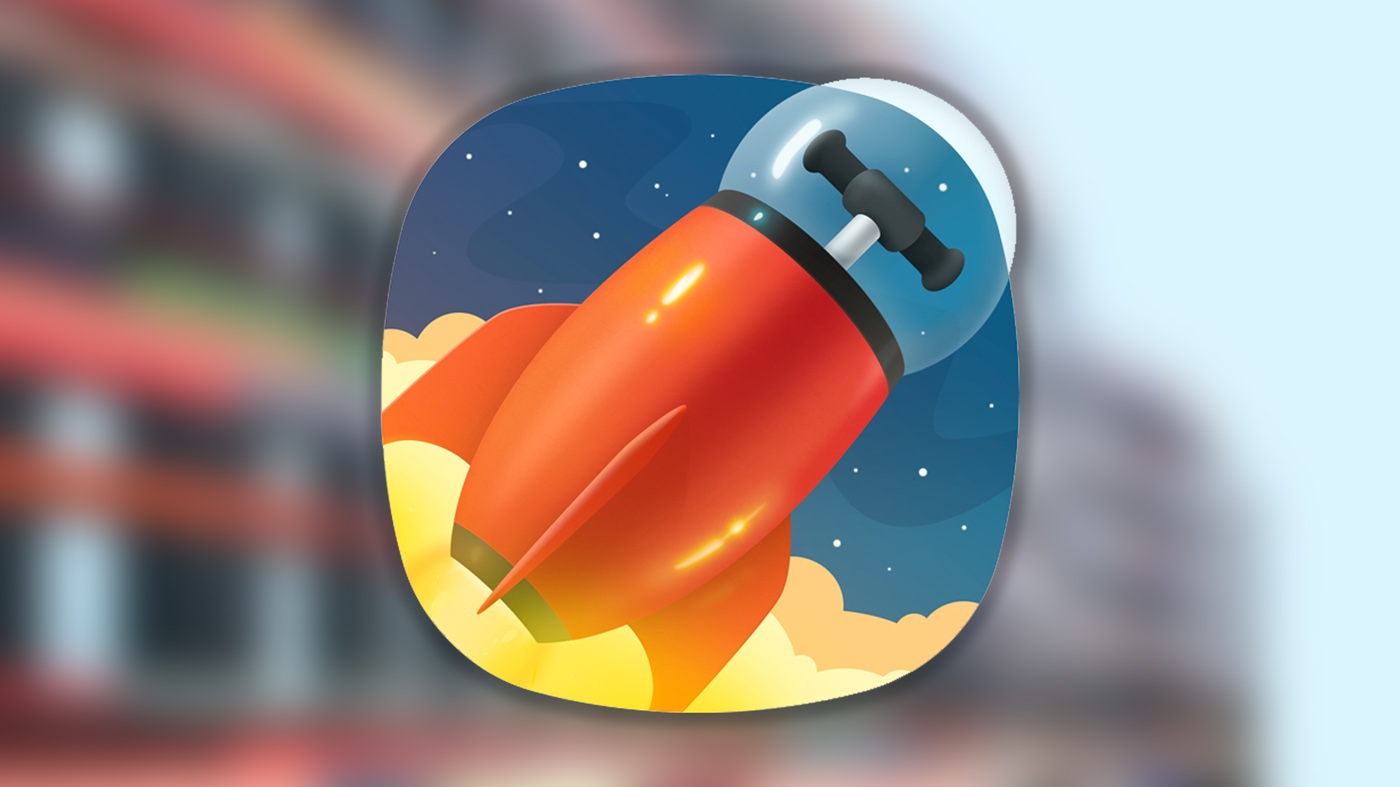
Помню, когда интернет был медленным, а под рукой находился только древний ПК из бежевого пластика, для загрузки файлов я обязательно использовал специальные менеджеры.
Когда натолкнулся на современный аналог для Mac под названием FOLX, задался вопросом: нужен или нет.
Сегодня я уверен, не всем обязательно пользоваться менеджером загрузки. Но мне точно нравится.
FOLX — менеджер загрузок с простым интерфейсом
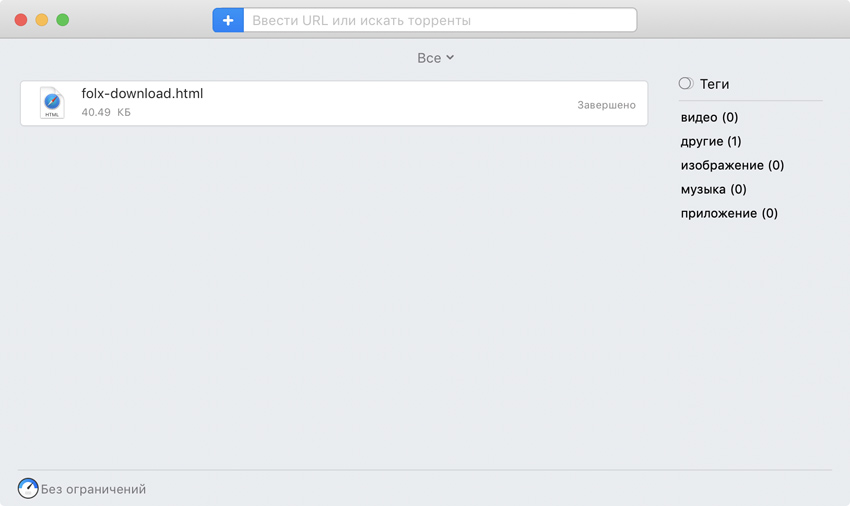
Для FOLX типы файлов не важны. Он может скачать все что угодно и сделает это просто и быстро.
В интерфейсе программы нет ничего лишнего. Он в стандартном визуальном стиле последних версий macOS, и отлично работает даже на тестовой Mojave.
В верхней части главного окна разместилась многофункциональная строка поиска. Сюда можно просто вставить ссылку на конкретный файл, найти что-то на торрентах и даже сослаться на YouTube, о чем мы поговорим ниже.
Чтобы упростить взаимодействие с браузерами, у FOLX есть расширения для всех основных: Safari, Chrome, Firefox (включая Quantum) и Opera.
К сожалению, привязать к Safari на macOS Mojave дополнение FOLX, которого нет в App Store, мне не удалось даже с помощью этой инструкции.
Почему мне нравится загружать файлы через FOLX
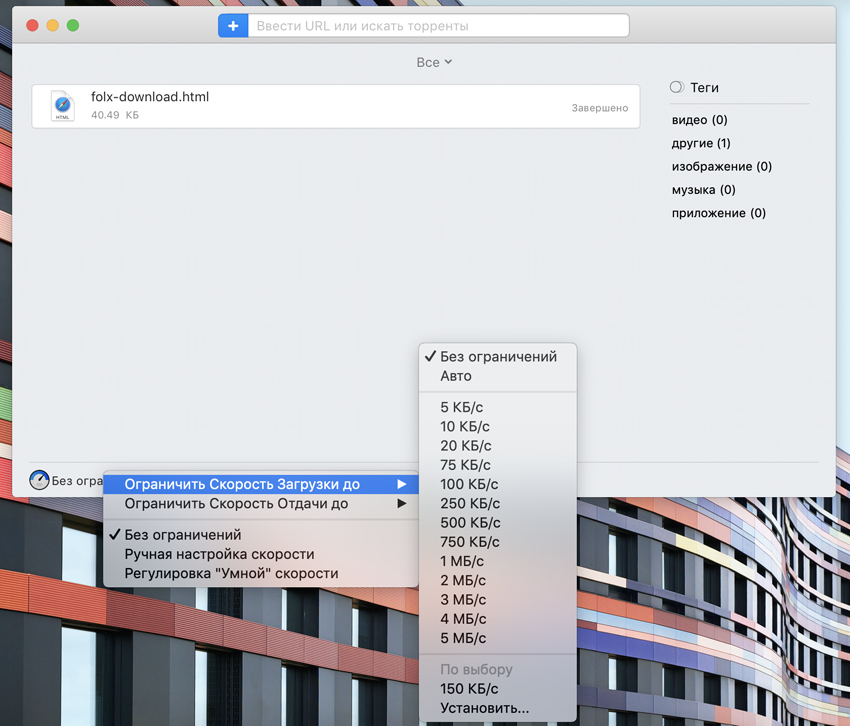
В FOLX есть все или почти все, что может понадобиться для загрузки файлов любого типа.
Ускорение загрузки. Для этого приложение умеет разбивать скачивание на несколько потоков, и это действительно дает результаты. В бесплатной версии доступно 2 потока, в платной — 20.
Ускорение загрузки не кратно числу потоков. Но мои наблюдения показывают, что большие файлы можно скачать до 2-х раз быстрее обычного (в версии PRO). Большего мне пока добиться не удалось.
Регулировка скорости. Вариантов для ограничения скорости загрузки масса. Это актуально как для дома, так и для офиса. В последнем случае особенно.
Возобновление скачивания. В большинстве случаев, ваша загрузка вообще не прервется.
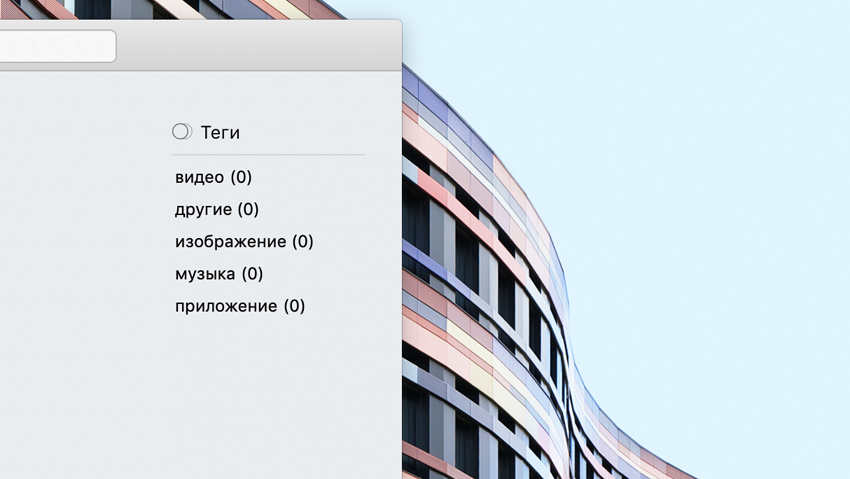
Система тегирования. Скачанные файлы можно быстро распределять по типу. Это актуально, если их у вас много.
Интеграция с iTunes. Видео, музыку и изображения можно автоматически добавлять в медиатеку и синхронизировать с iPhone.
Дополнительные фишки: загрузка по расписанию, запоминание логинов и паролей для сайтов.
С помощью FOLX можно загружать видео с YouTube
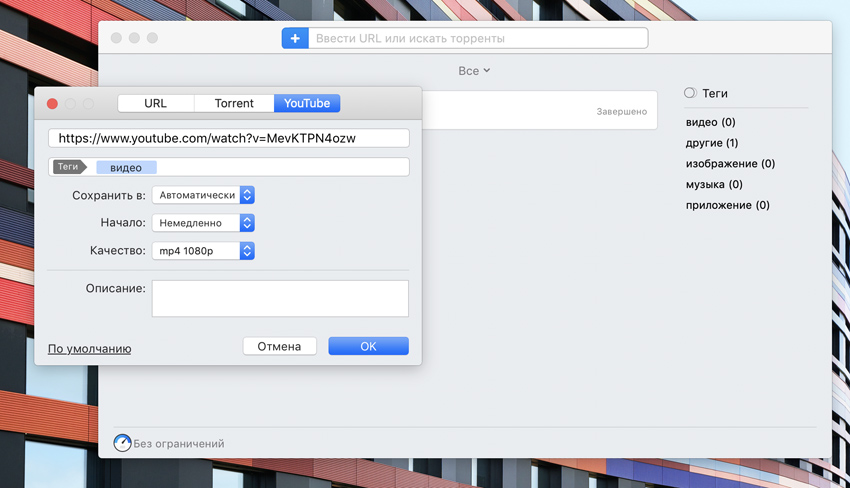
Возможность не нова. Если вы хоть раз задумывались о скачивании записей из этого сервиса, давно обзавелись расширением для браузера, которых достаточно на любой вкус. Но:
Приложение FOLX нужно для того, чтобы обеспечить вас максимумом инструментов для скачивания в одном окне.
Копируете ссылку на видео в YouTube из адресной строки прямо во время просмотра, вставляете в поисковое поле FOLX, и программа начнет загрузку.
Но перед этим она обязательно уточнит качество, предложит загрузить аудио без видео и выбрать каталог предназначения.
FOLX — это еще и торрент-клиент для вашего Mac
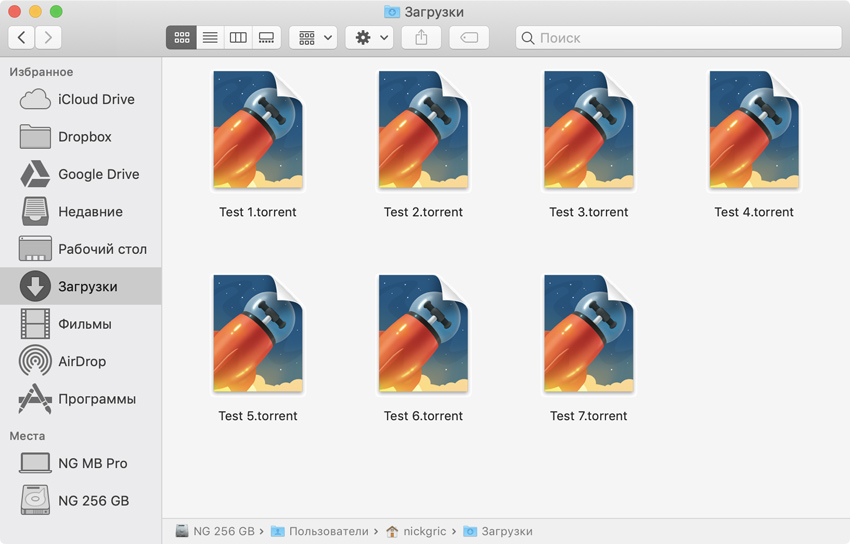
Если вы пользуетесь торрентами, FOLX сможет без проблем загружать даже их.
В теории вам даже не нужно открывать соответствующие сайты для скачивания. Вместо этого вы можете просто использовать строку поиска.
Тем не менее, программа поддерживает только западные трекеры. Добавить другие нельзя.
Но в FOLX есть быстрая поддержка Magnet-ссылок, это удобно.
Когда вы добавляете новые файлы для загрузки, можете спланировать время. Удобно скачивать их ночью, чтобы не забивать канал.
Чем PRO версия за $20 отличается от бесплатной
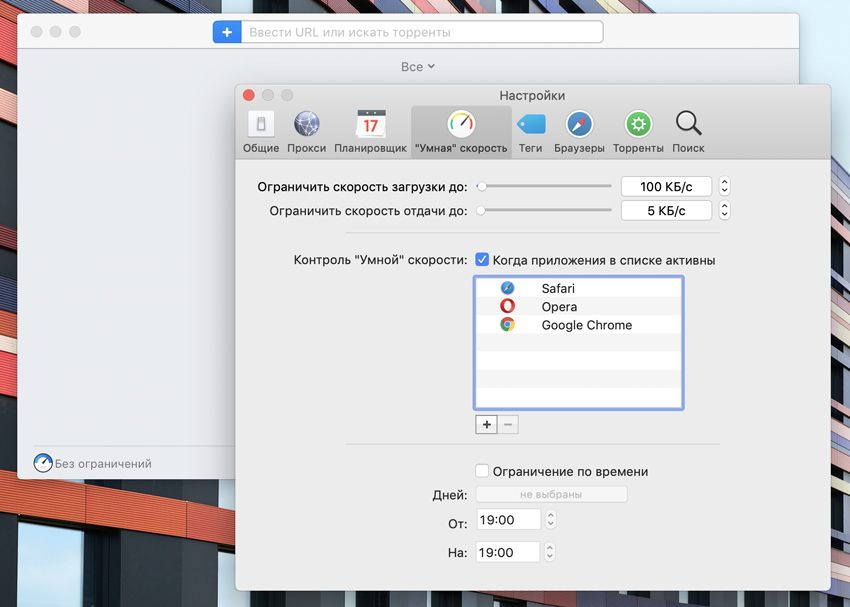
Большинству хватит даже бесплатной версии, но я сразу взял платную.
Во-первых, она разбивает загрузку на 20 потоков вместо 2-х, поэтому ее скорость увеличивается.
Во-вторых, вы получаете доступ к расписанию загрузки.
В-третьих, открывается интеграция с iTunes, и это удобно для синхронизации с iPhone.
В-четвертых, только в PRO вы сможете регулировать скорость загрузки.
В-пятых, при загрузке видео можно будет быстро скачать только аудио из него.
Что в итоге? Если в 2018 вы все еще пользуетесь файлами офлайн, приложение пригодится. Если нет, пропускайте. В любом случае, до покупки вы можете попробовать бесплатную версию.
(1 голосов, общий рейтинг: 4.00 из 5)
Читайте также:


